win7笔记本怎么打开摄像头拍照 win7如何打开电脑摄像头拍照
更新时间:2024-04-12 13:34:53作者:xinxin
在我们使用的win7笔记本电脑中,往往自带有摄像头功能来实现视频通讯的需求,同时也能够进行拍照的操作,可是很多用户在刚接触win7笔记本电脑的情况下,可能还不懂得摄像头拍照的设置,对此win7笔记本怎么打开摄像头拍照呢?这里小编就来教大家win7如何打开电脑摄像头拍照全部内容。
具体方法如下:
第一种方法,双击打开“计算机”——在网络位置那里双击有摄像头图标的ECAP软件。
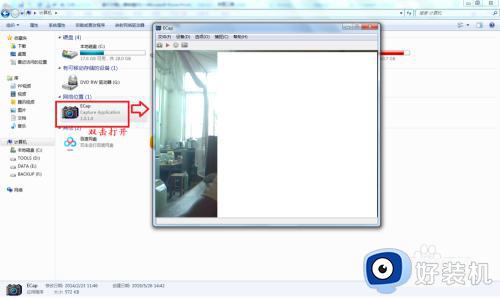
第二种使用QQ打开。打开一个好友的聊天窗口——点击右上角的摄像头图标,就可以快速打开摄像头与好友进行视频聊天了。
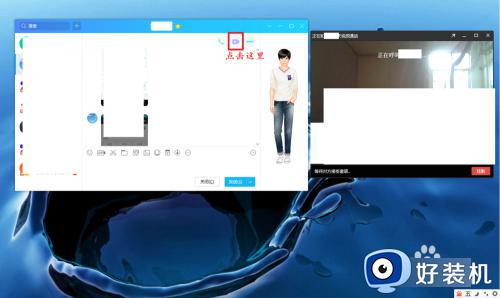
第三种使用美图拍拍,双击打开桌面的美图拍拍——在主菜单页面点击开始拍照或开始拍视频就能快速打开摄像头了,Tips:第二次打开时就会自动选择拍照并打开了摄像头。
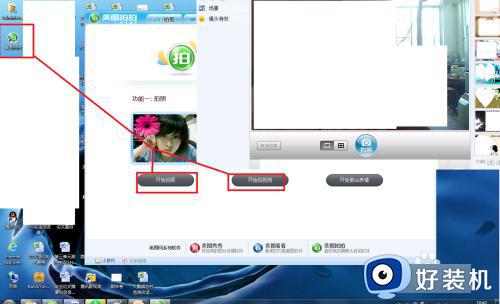
第四种方法微信打开,打开并登录电脑版的微信,打开与联系人的聊天窗口——点击摄像头图标快速开启摄像头。
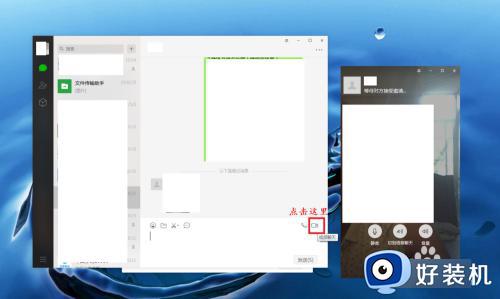
第五种光影魔术手:打开光影魔术手——然后点击"大头贴“,这样就快速打开摄像头进行拍照。
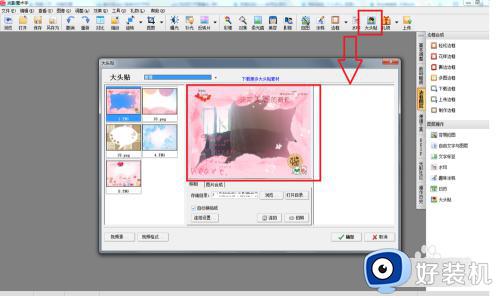
以上就是小编带来的win7如何打开电脑摄像头拍照全部内容了,还有不清楚的用户就可以参考一下小编的步骤进行操作,希望本文能够对大家有所帮助。
win7笔记本怎么打开摄像头拍照 win7如何打开电脑摄像头拍照相关教程
- win7怎样打开电脑摄像头拍照 win7电脑怎么打开摄像头拍摄
- win7摄像头拍照就停止工作怎么办 win7电脑摄像头拍照就停止运行修复方法
- win7笔记本调出摄像头打不开解决方法
- win7系统摄像头无法捕捉画面怎么办 win7摄像头停止捕捉画面解决方法
- win7电脑安了罗技摄像头如何用摄像头拍照
- win7笔记本自带摄像头黑屏修复方法
- win7怎么打开摄像头 win7如何打开摄像头
- win732怎么添加摄像头图标 win7 32位摄像头图标如何调出来
- win7电脑摄像头被占用无法使用相机怎么办
- win7怎么把摄像头打开 win7如何打开摄像头的详细步骤
- win7访问win10共享文件没有权限怎么回事 win7访问不了win10的共享文件夹无权限如何处理
- win7发现不了局域网内打印机怎么办 win7搜索不到局域网打印机如何解决
- win7访问win10打印机出现禁用当前帐号如何处理
- win7发送到桌面不见了怎么回事 win7右键没有发送到桌面快捷方式如何解决
- win7电脑怎么用安全模式恢复出厂设置 win7安全模式下恢复出厂设置的方法
- win7电脑怎么用数据线连接手机网络 win7电脑数据线连接手机上网如何操作
win7教程推荐
- 1 win7每次重启都自动还原怎么办 win7电脑每次开机都自动还原解决方法
- 2 win7重置网络的步骤 win7怎么重置电脑网络
- 3 win7没有1920x1080分辨率怎么添加 win7屏幕分辨率没有1920x1080处理方法
- 4 win7无法验证此设备所需的驱动程序的数字签名处理方法
- 5 win7设置自动开机脚本教程 win7电脑怎么设置每天自动开机脚本
- 6 win7系统设置存储在哪里 win7系统怎么设置存储路径
- 7 win7系统迁移到固态硬盘后无法启动怎么解决
- 8 win7电脑共享打印机后不能打印怎么回事 win7打印机已共享但无法打印如何解决
- 9 win7系统摄像头无法捕捉画面怎么办 win7摄像头停止捕捉画面解决方法
- 10 win7电脑的打印机删除了还是在怎么回事 win7系统删除打印机后刷新又出现如何解决
